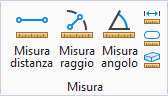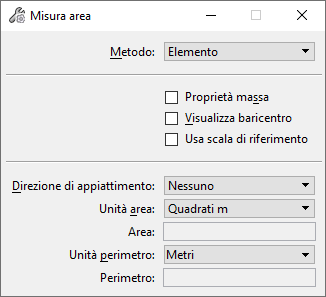Misura area
 Questo strumento consente di misurare l'area e il perimetro.
Questo strumento consente di misurare l'area e il perimetro.
È possibile accedere a questo strumento dal percorso seguente:
Le misurazioni delle viste salvate relative alla prospettiva referenziata non sono supportate.
| Impostazione | Descrizione |
|---|---|
| Metodo | Imposta l'area da misurare.
|
| Proprietà di massa | Se questa opzione è attivata, nella finestra Proprietà di massa viene visualizzata l'analisi delle proprietà di massa. |
| Visualizza baricentro | Se questa opzione è attivata, viene visualizzato un cursore a forma di croce che rappresenta il centro di massa dell'elemento misurato. |
| (Anteprima della tecnologia) Usa scala di riferimento | Consente agli utenti di misurare in unità di modello reali, quando si è in un modello di foglio che contiene un file di riferimento in scala. Questa casella di controllo è disattivata per impostazione predefinita. |
| Direzione di appiattimento | Imposta come le misurazioni per area vengono riportate.
|
| Unità area | Imposta le unità utilizzate per visualizzare l'ultima area misurata. |
| Area | Visualizza il risultato dell'ultima area misurata. L'unità di misura visualizzata in questo campo può essere controllata dalla variabile di configurazione MS_MEASURE_AREA_UNIT2. |
| Unità perimetro | Imposta le unità utilizzate per visualizzare la lunghezza del perimetro dell'ultima area misurata. |
| Perimetro | Visualizza la lunghezza del perimetro per l'ultima area misurata. |
| Identifica figure interne | (Solo quando Metodo è impostato su Diffusione) Se l'opzione è attivata, viene calcolata l'area racchiusa da elementi di contorno, sottraendo l'area di eventuali elementi chiusi all'interno dell'area di contorno. |
| Area dinamica | (Solo quando Metodo è impostato su Diffusione) Se questa opzione è attivata, l'area da includere viene visualizzata in modo dinamico mentre si sposta il puntatore sulla vista. |
| Gap massimo | (Solo con Metodo impostato su Diffusione) Imposta la massima distanza ammessa tra elementi consecutivi. Se è uguale a zero, per delimitare un'area gli elementi devono essere connessi. |